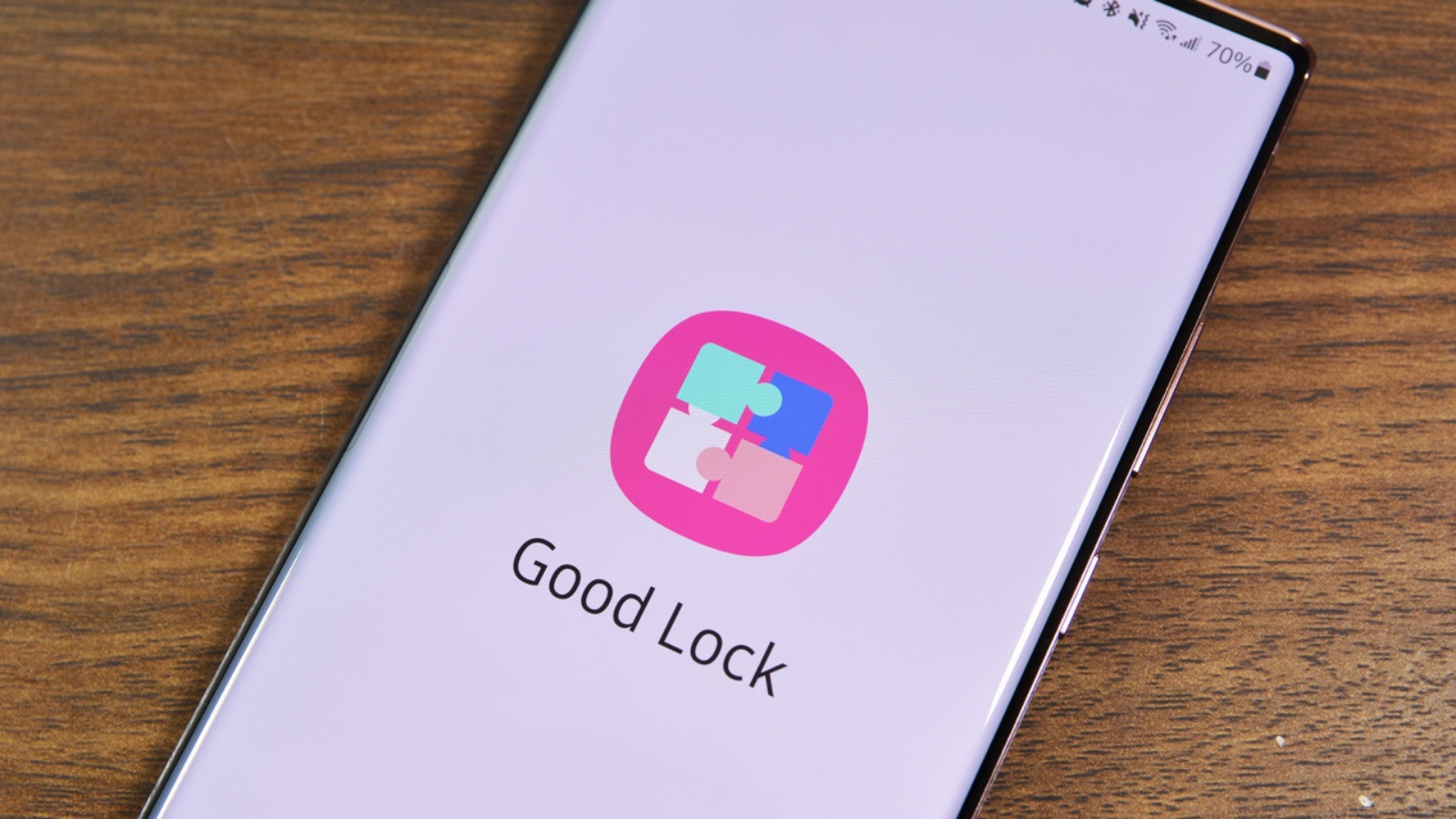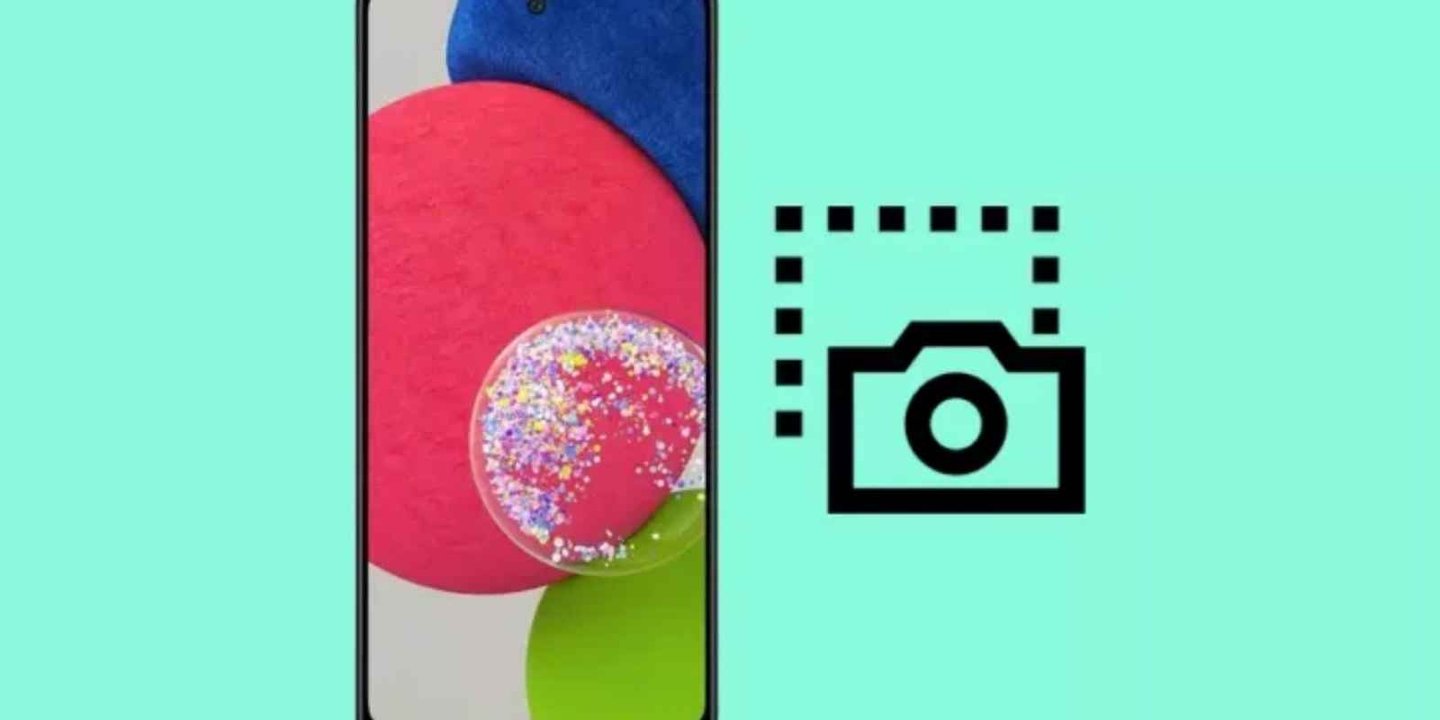
Bu yazıda Samsung Galaxy A52s 5G’de nasıl ekran görüntüsü alacağınızı öğreneceksiniz. Çoğu kullanıcı gibiyseniz, muhtemelen çeşitli nedenlerle telefonunuzda çok fazla ekran görüntüsü alıyorsunuzdur. Belki arkadaşlarına bir şeyler göstermek istersin, ya da belki bir şeyi sonraya saklamak istersin. Ne olursa olsun ekran görüntüsü almak, Galaxy A52s 5G dahil tüm Android telefonlarda bulunan çok önemli bir özellik.
Yepyeni bir Samsung Galaxy A52s 5G aldıysanız, nasıl ekran görüntüsü alacağınızı merak ediyor olabilirsiniz. Çoğu Samsung telefonu, ekran görüntüsü almak için aynı veya benzer yöntemlere sahiptir.
Daha önce bir Galaxy cihazı kullandıysanız, bu makaleye aşina olabilirsiniz. Değilse, devam edin nasıl ekran görüntüsü alacağınızı öğrenebilirsiniz.
Samsung Galaxy A52s 5G’de Ekran Görüntüsü Nasıl Alınır
Samsung, kullanıcıların Galaxy A52s 5G’de ekran görüntüsü almak için kullanabilecekleri üç farklı yöntem vardır. Aynı zamanda en popüler olan ilk yöntem, aynı anda iki donanım tuşuna basmak ekran görüntüsü almanın en kolay ve geleneksel yoludur. Diğer iki yöntem, Samsung’un kendi yazılımını daha da kolaylaştırmak için cihaz yazılımına entegre edilen yöntemlerdir.
1. Galaxy A52s 5G Ekran Görüntüsü – Donanım Anahtarları
Galaxy A52s 5G’nizde ekran görüntüsü almanın ilk yöntemi, telefonun yan tarafında bulunan fiziksel tuşları kullanmaktır. Bu en çok kullanılan geleneksel yöntemdir.
Telefonunuzu elinize alın, güç düğmesine ve ses kısma düğmesine aynı anda basın. Ekran beyaz renkte yanıp sönene kadar tuşları bırakmayın. Bu, bir ekran görüntüsünün alındığını gösterir. Ekran beyaz renkte yanıp söndükten sonra ekranın altında küçük bir menü çubuğu belirecektir. Menüde üç düğme olacaktır. İlk düğme görüntüyü düzenlemek ve kırpmaktır. İkinci düğme, Kaydırma Yakalamayı etkinleştirmek, üçüncü düğme ise görüntüyü sosyal medyada paylaşmaktardır.
2. Galaxy A52s 5G Ekran Görüntüsü – Yakalamak için Avuç İçi Kaydırın
Herhangi bir nedenle, bozuk düğmeler veya başka bir sorun nedeniyle ilk yöntem işe yaramazsa, “Yakalamak için Avuç İçi Kaydır” özelliğini kullanarak Galaxy A52s 5G’nizde bir ekran görüntüsü alırsınız. Bu Samsung’un çözümüdür ve herhangi bir donanım düğmesi gerektirmez.
Samsung telefonumun modelini nasıl öğrenebilirim
Palm Swipe’ı etkinleştirmek için Ayarlar -> Gelişmiş Özellikler -> Hareketler ve Hareketler bölümüne gidin . Yakalamak için Palm tokatlamak adlı bir seçenek olacak . Varsayılan olarak devre dışıdır. Etkinleştirmek için üzerine dokunun. Şimdi ekran görüntüsü almak için elinizi ekranda kaydırın. Telefon, görevin tamamlandığını belirtmek için titreyecektir.
3. Galaxy A52s 5G Ekran Görüntüsü – Asistan Menüsü
Çalışması daha kolay bir şey istiyorsanız Asistan Menüsünü deneyebilirsiniz. Galaxy A52s 5G’nizin tüm donanım anahtarları bozuksa ve başka hiçbir şey işinize yaramazsa, bu son çaredir.
Asistan Menüsünü etkinleştirmek için Ayarlar > Erişilebilirlik > Etkileşim ve el becerisi bölümüne gidin ve Asistan menüsüne dokunun . Küçük bir daire görünecektir. Çembere dokunun. Bir dizi seçenek görünecektir. Ekran Görüntüleri’ne dokunun. Ekran beyaz renkte yanıp sönerek bir ekran görüntüsü alındığını gösterir.